스마트폰을 PC나 노트북에 연결해서 사용하면 편리하다. 작은 스마트폰 화면이 아니라 노트북의 큰 화면에서 작업할 수 있다.
PC와 노트북에 윈도우 10이 설치되어 있고, 안드로이드폰은 7.0 이상의 버전이면 된다. 삼성폰이든 샤오미이든 안드로이드 계열이면 된다. 2021년 9월 현재 최신 버전은 안드로이드 13이다.
연결은 USB 선으로 연결해도 되지만, 와이파이가 되면 무선으로 연결한다. 연결은 PC나 노트북에서 하는 방법과 스마트폰에서 하는 방법이 있다.
안드로이드 폰에서 연결할 경우 구글에 www.aka.ms/yourpc를 입력한 다음 사용자 휴대폰 도우미 앱을 다운한다.
삼성의 최신 폰에는 휴대폰 도우미 앱이 내장되어 있다. 이를 눌러 바로 연결한다.

없으면 설정에서 [유용한 기능]을 클릭한다. 여기서 [윈도우즈와 연결]을 활성화한다.

그러면 [휴대폰과 PC 연결]이 시작되고, [PC에 QR 코드가 보이나요?]가 나오고 PC에 www.aka.ms/yourphoneQRC를 입력하라고 나온다.
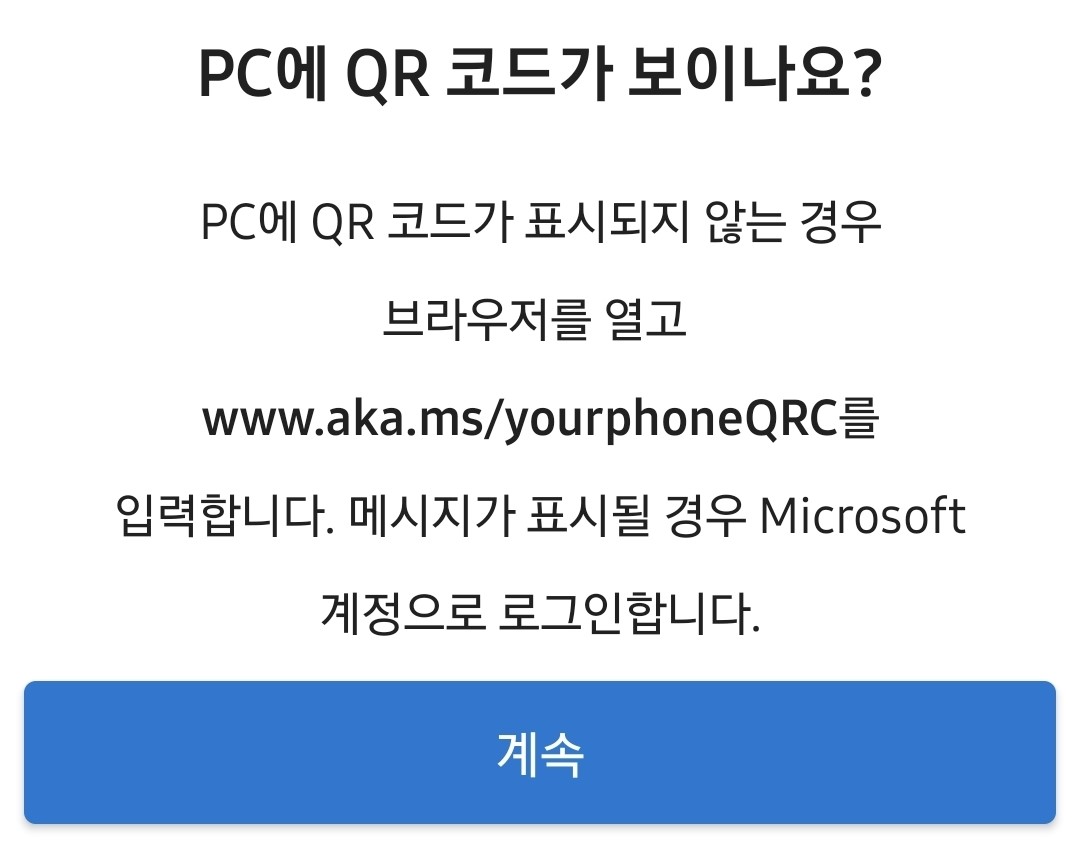
PC의 구글에 이를 입력하면 사용자 휴대폰 열기가 뜬다. 이를 클릭한다. 권한을 허용 해주고, 마이크로소프트 계정을 입력한다. 만일 계정이 없으면 [계정을 만드세요]를 눌러 새로 만든다.
계정을 새로 만들면 내가 입력한 메일로 인증 코드가 온다. 이를 입력한다. 요구하는 대로 하여 만든다.
노트북에서 연결할 경우 설정에서 [전화 안드로이드, 아이폰 연결]을 누르고 들어간다. 설정은 윈도우키+I를 누르면 바로 나온다.

[휴대폰 추가]를 누른다. [방법 보기]는 건너뛰고 [시작]을 누른다.
로그인을 누르고 마이크로소프트 계정을 선택한다. QR코드를 사용하여 연결을 선택하고 QR 코드가 나오면 폰으로 코드를 읽는다.
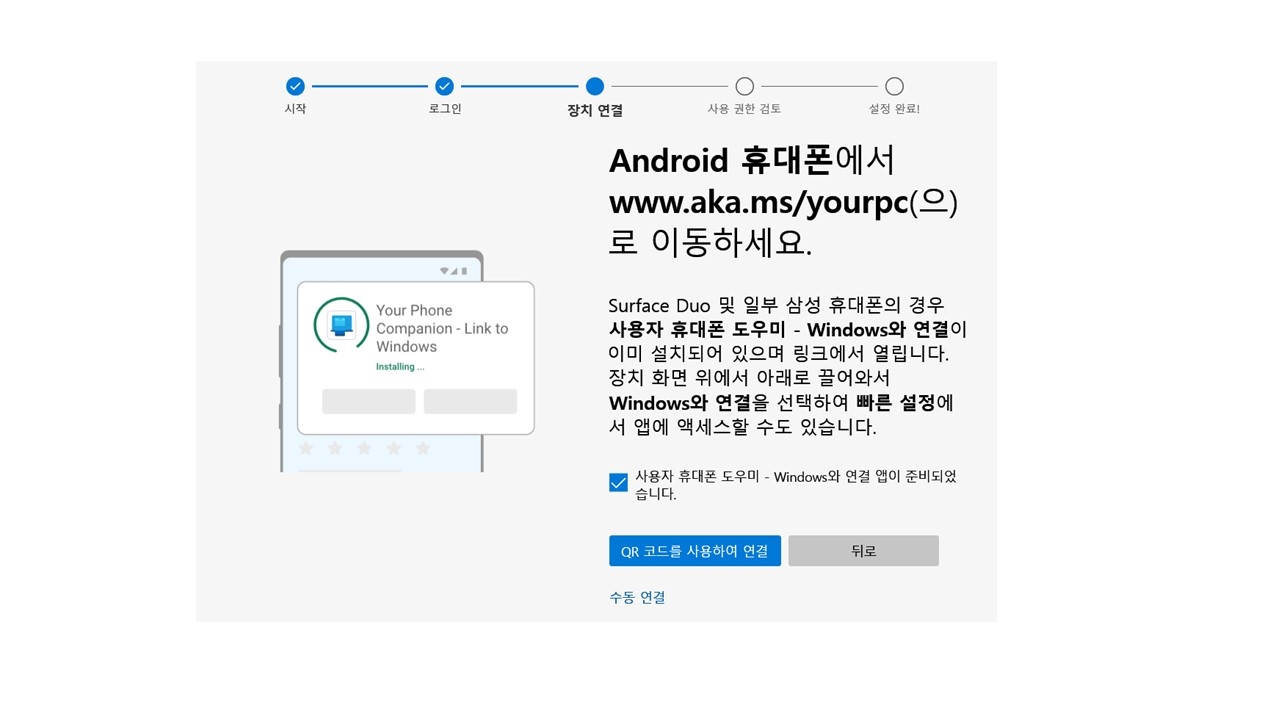
연결되면 내 폰이 보이고, 알림, 메시지, 사진, 앱, 통화가 나온다. 사진을 누르면 폰의 사진을 PC로 드래그해서 바로 복사할 수 있다. 폰의 사진 삭제도 가능하다.
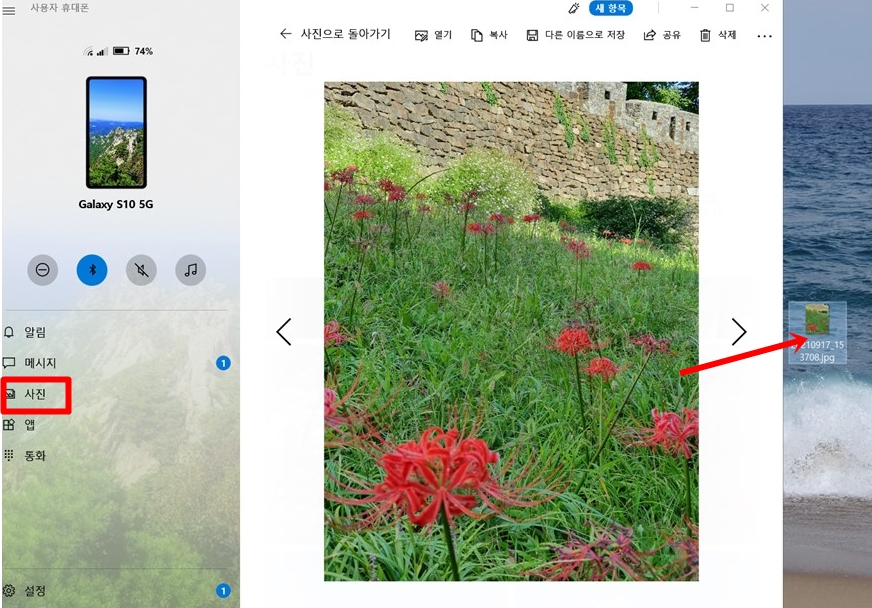
여기서 유용한 기능은 앱이다. 폰에 있는 앱을 PC나 노트북에서 크게 보면서 사용할 수 있다. 키네마스터로 영상 편집을 할 경우 폰에서 작게 보여 힘들었으나 노트북에서 하면 크게 보면서 할 수 있어 편하다.

스마트폰에 있는 앱을 노트북에서 한다. 스마트폰이 노트북에 미러링되는 것이다.
'PC와 윈도우즈' 카테고리의 다른 글
| 악성 코드를 막아 내 PC 노트북 안전하게 (1) | 2023.02.13 |
|---|---|
| 노트북의 속도 느려질 때 (1) | 2022.09.23 |
| 구글로 공동작업 및 공유 (0) | 2021.07.22 |
| 광고 차단, 악성 코드 제거 (0) | 2021.06.22 |
| PDF 병합, 수정으로 인쇄물 만들기 (0) | 2021.05.21 |



